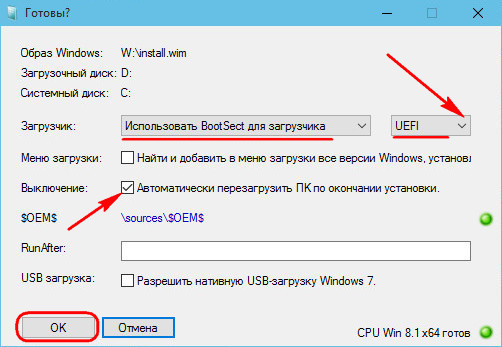- 1. Win7 на GPT-дисках: нюанси
- 2. Завантажувальна флешка
- 3. Установка Win7 на порожній жорсткий диск
- 4. Установка Win7 з GPT-диск з наявної розміткою
Наша взаимовыгодная связь https://banwar.org/
У актуальних Win 8.1 і Win10 перед попередницею Win7 є чимало переваг, одне з них - робота з жорсткими GPT-дисків. GPT - це відносно новий стиль розмітки, з таких дисків швидше завантажується ОС, вони більш лояльні до процедури відновлення даних, і на них можна використовувати весь обсяг дискового простору, якщо його більше 2,2 Тб. Обов'язкові умови для використання переваг GPT: BIOS UEFI на комп'ютері, тільки версії Win8.1 і Win10, і тільки їх 64 -бітний випуски.
Перше і останнє умови є даністю, їх обійти не можна. А ось з версіями Windows не так все жорстко. На GPT-диск в принципі можна встановити редакцію х64 «Сімки», щоправда, не без нюансів. Нижче поговоримо про ці нюанси, а також подивимося на універсальний спосіб установки Win7 на диск GPT, який буде застосований в більшості випадків, аби на комп'ютерах був BIOS UEFI. Або хоча б гібридний BIOS з підтримкою ПО EFI в частині завантаження з GPT-дисків.
1. Win7 на GPT-дисках: нюанси
Щоб Win7 успішно встановилася на GPT-диск, в BIOS UEFI необхідно в обов'язковому порядку відключити Secure Boot - функцію, яка блокує запуск пристрою з будь-якого несертифікованого ПЗ. Яким, власне, і є дистрибутив Windows 7.
Якщо «Сімку» встановлювати на порожній, ще нерозмічену і не проініціалізувати жорсткий диск в режимі сумісності BIOS UEFI c Legacy, при установці система автоматично створить собі MBR-диск. І саме на нього поставить систему. Однак якщо в BIOS виставити жорсткі параметри UEFI - тільки цей режим роботи, при цьому завантажитися з флешки UEFI, в ряді випадків установка Win7 на порожній диск може пройти точно так же, як якщо б ми встановлювали версії системи 8.1 та 10. У процесі такої установки система сама проініціалізірует диск як GPT і створить потрібні для EFI-систем технічні розділи. І в подальшому при перевстановлення «Сімка» буде без проблем ставати на GPT-диск з існуючою схемою розділів. Але мова йде тільки про частину випадків.
Ключові моменти у всьому цьому - вірні параметри BIOS UEFI і флешка UEFI c інсталяційний процесом Win7. І якщо в останньому випадку є універсальний вихід із ситуації у вигляді програм для запису UEFI -флешек, то у випадку з настройками BIOS UEFI відповідного всім рішення бути не може апріорі. Тут, безумовно, потрібно розбиратися з кожним ПК і ноутбуком окремо. Однак встановити «Сімку» на GPT-диск можна без втручання в настройки BIOS, якщо тільки там замість UEFI або режиму сумісності навмисно не включений режим звичайної BIOS - Legacy. Така можливість існує у вигляді альтернативного механізму установки Windows, який пропонується програмою WinNTSetup. Цю альтернативу також можна використовувати в разі реалізації на матплатах не повноцінною BIOS UEFI, а гібридної прошивки, сумісної з EFI тільки в частині підтримки завантаження з GPT-дисків і настановних DVD, але не дозволяє завантажуватися з UEFI -флешек.
Нижче розглянемо два випадки установки Win7 на GPT-диск:
• Перший - коли справа маємо з порожнім SSD або HDD (або коли зберігаються на них дані не представляють цінності);
• Другий - коли на GPT-диску вже є розмітка, зокрема, є технічні розділи EFI-системи Windows. Це варіант без втрати даних, що зберігаються на несистемних розділах.
2. Завантажувальна флешка
Щоб здійснити задумане, нам буде потрібно завантажувальний флешка з WinNTSetup і програмами для роботи з розміткою диска. Для цього, відповідно, необхідно підготувати Live-диск, на борту якого буде весь цей інструментарій. Ідеальний варіант - Live-диск WinPE10 TechAdmin. Його дистрибутив в ISO -Образ безкоштовно можна скачати тут:
http://adminpe.ru/download/
Записуємо скачаний образ на флешку. Для цього використовуємо утиліту Rufus. Вказуємо флешку в першій графі, нижче вибираємо схему розділів - «GPT для комп'ютерів UEFI». Це механізм створення тієї самої флешки UEFI, яка принципова для BIOS UEFI з обраним режимом тільки UEFI. Якщо в BIOS є і активний режим сумісності, можна вибрати будь-яку схему з завантажувачем MBR. Тоді така флешка стане універсальною, і з неї можна буде завантажитися в режимі Legacy на інших ПК і ноутбуках. Далі вказуємо шлях до образу WinPE10 TechAdmin. І тиснемо «Старт».
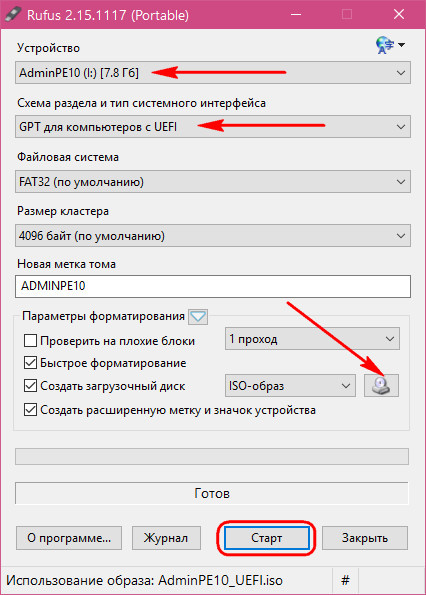
Поки флешка пишеться, підключимо інсталяційний ISO -образ Win7 для відображення в провіднику.
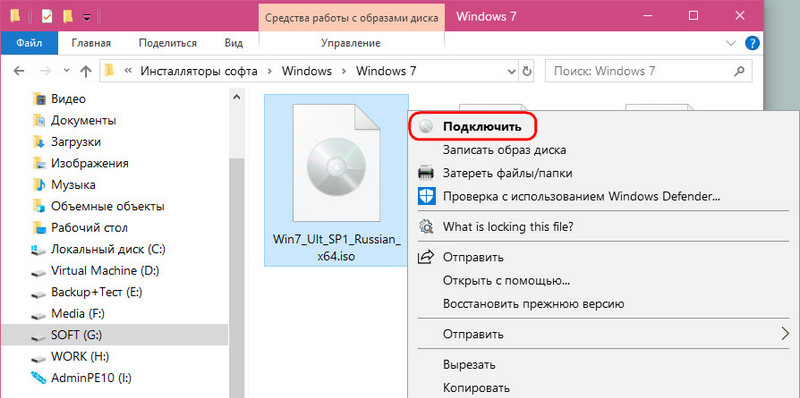
Відкриваємо в подмонтіровать приводі папку «sources», а всередині неї шукаємо файл «install.wim» - інсталяційний WIM -образ. Як тільки флешка запишеться, копіюємо WIM -образ і поміщаємо його в корінь флешки.
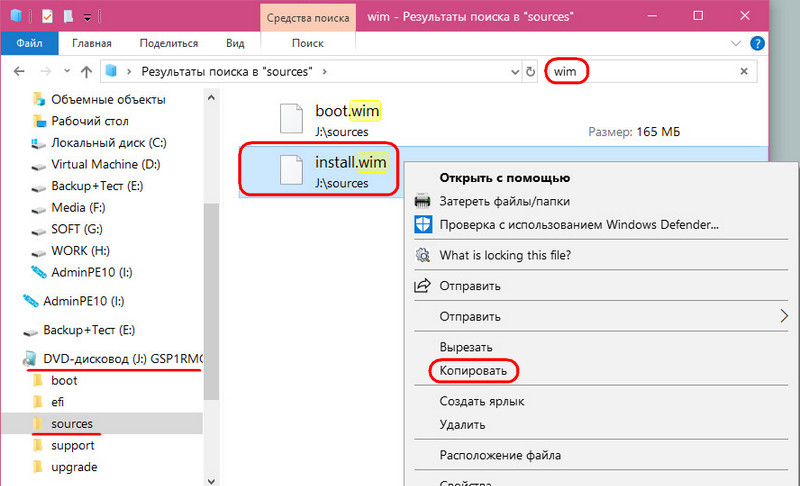
Таким чином у нас на флешці буде міститися все необхідне для установки Win7. Адже в одному з описуваних нижче способів диск, на який буде встановлюватися система, піддасться переразметкой.
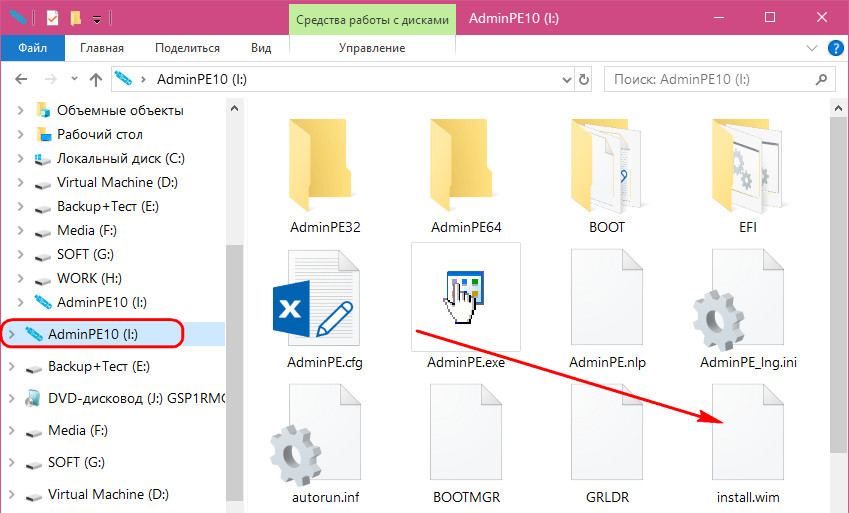
Після приміщення на флешку WIM -Образ її вага буде приблизно 5-6 Гб. Якщо це флешка на 8 Гб, все прекрасно. Але якщо в наявності є тільки флешка на 4 Гб, після запису WinPE10 TechAdmin заходимо в її корінь і видаляємо папку «AdminPE32».
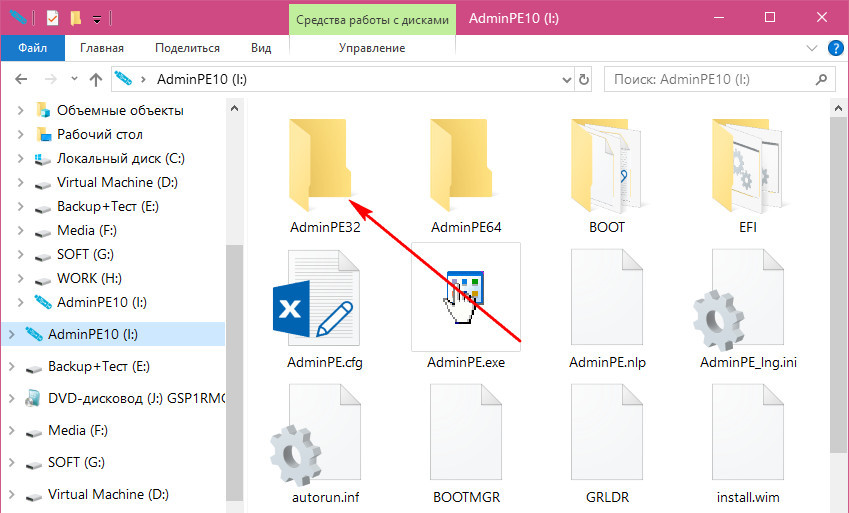
Тепер дивимося на вагу флешки і прикидаємо, чи поміститься туди WIM -образ. Якщо все одно не поміщається, образ можна спробувати стиснути. Ну або скачати в Інтернеті вже стислий дистрибутив з однієї лише потрібної редакцією «Сімки».
Завантажуємося з щойно створеної флешки. Вибираємо завантаження з AdminPE10.
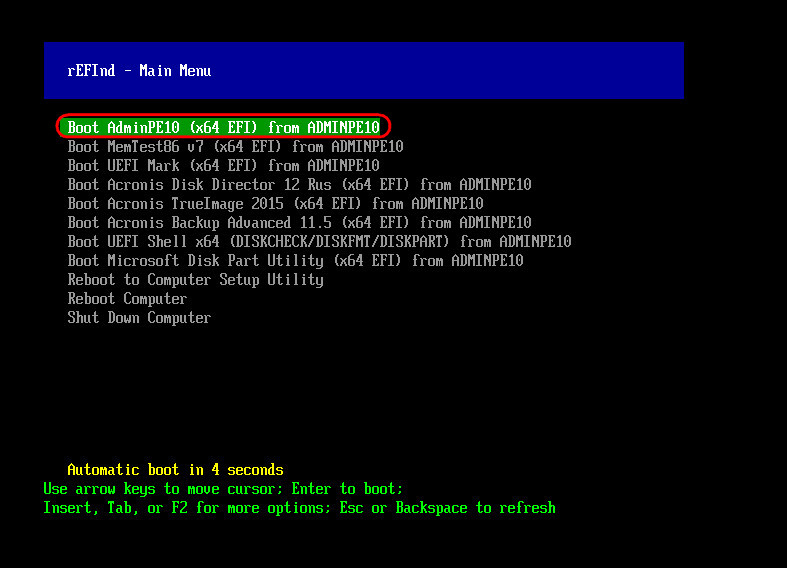
3. Установка Win7 на порожній жорсткий диск
Отже, перший спосіб установки Win7 на GPT-диск - це випадок, коли у нас є або чистий SSD або HDD (без розмітки), або коли все, що на них знаходиться, не їсти цінним, і його можна знищити. На борту WinPE10 TechAdmin запускаємо програму WinNTSetup.
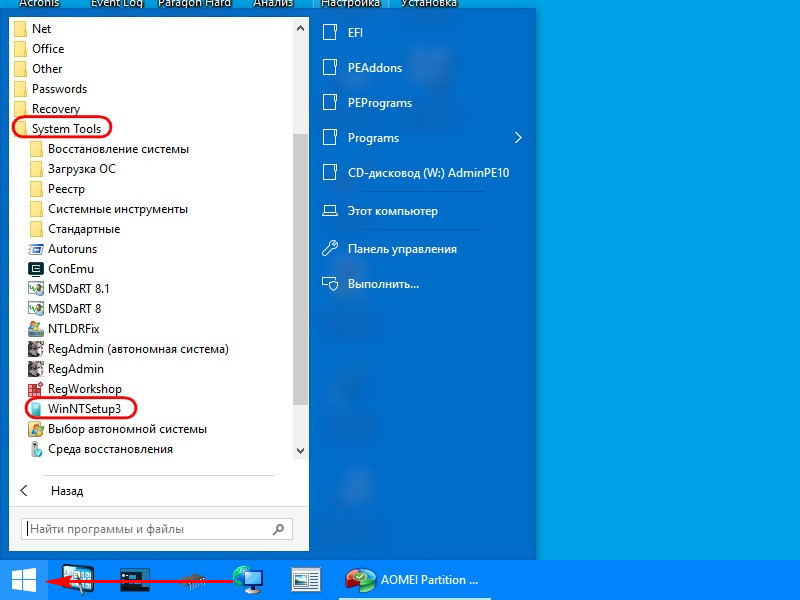
Перемикаємося на утиліту Bootice.
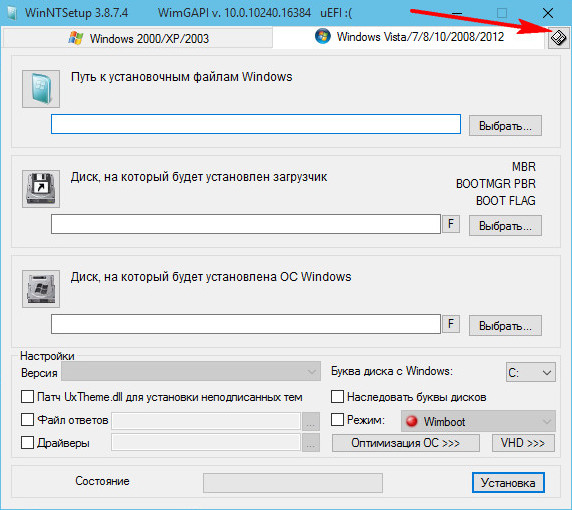
У першій вкладці «Physical disk» вказуємо потрібний диск, той, куди збираємося ставити ОС. Далі натискаємо «Parts Manage».
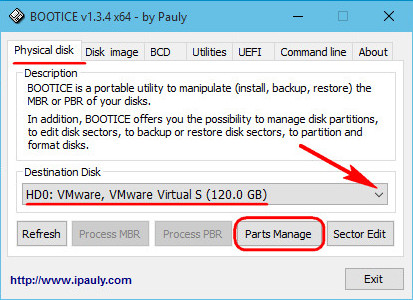
Потім - «Re-Partitioning».
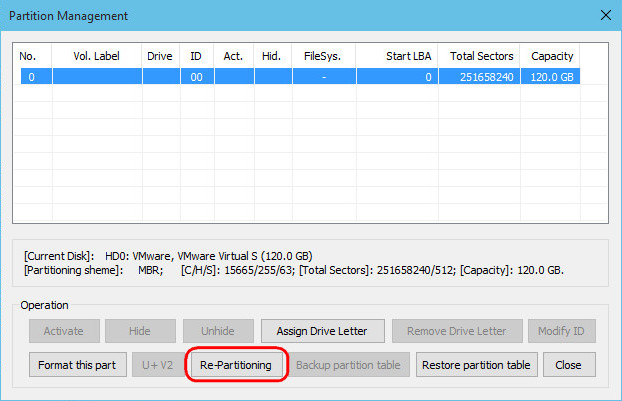
У віконці, що з'явилося натискаємо опцію «GUID». Далі ставимо галочки опцій «Create ESP partition» і «Create MSR partition». Вгорі в блоці «Setting» видаляємо значення з трьох верхніх блоків. Тиснемо «Ок» внизу. Підтверджуємо дії.
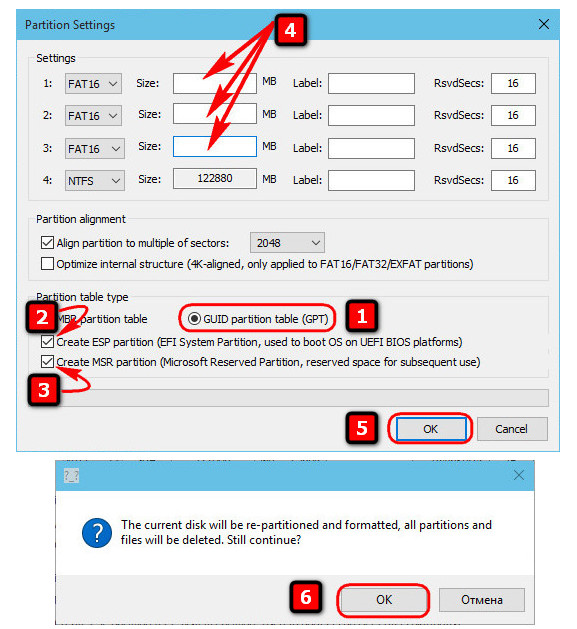
Bootice створила схему технічних розділів EFI-систем, що складається з ESP -Розділ з файлової системи FAT16 і MSR -Розділ. Призначимо першому ESP -Розділ букву, це нам знадобиться надалі. Натискаємо «Assign Drive Letter», в новому віконці вибираємо букву, натискаємо «Ок».
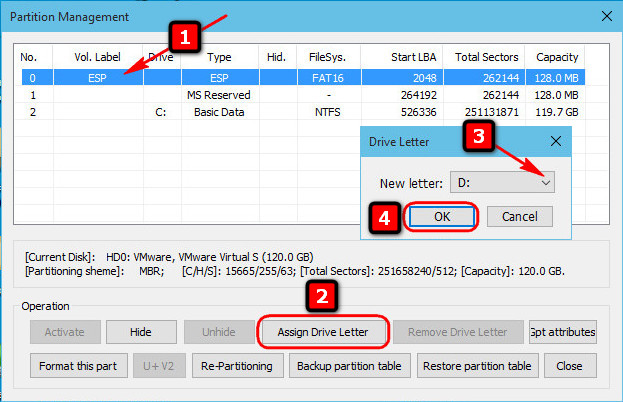
Таким чином за допомогою Bootice ми сформували потрібні розділи для Windows, розподілити ж інше місце на диску можна більш юзабільний способом - за допомогою будь-якого з присутніх на борту WinPE10 TechAdmin менеджерів дисків.
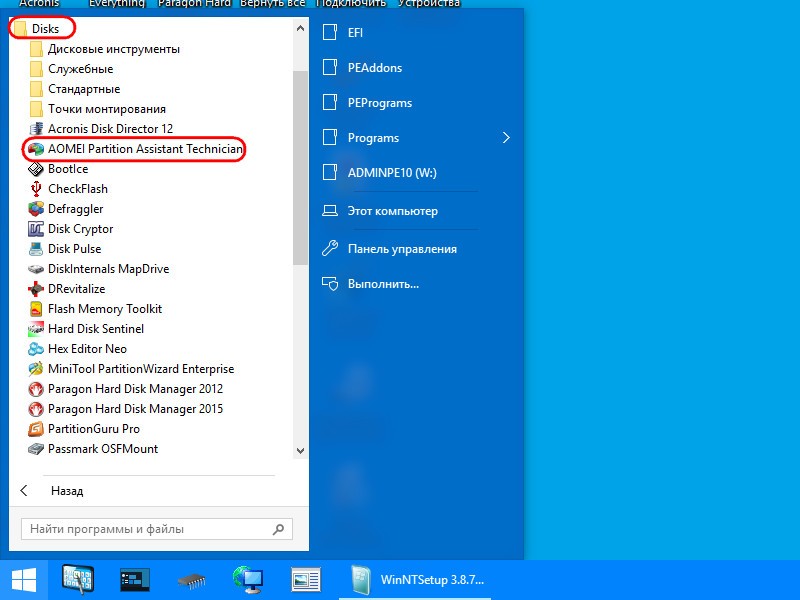
Тут цілісний розділ С можна розбити на два або більше розділів.
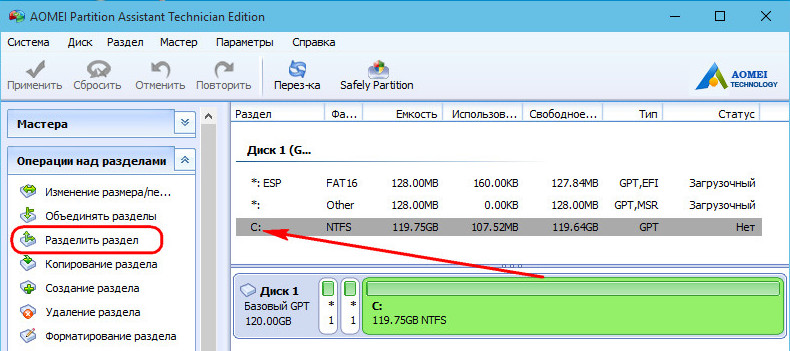
Після цього повертаємося до програми WinNTSetup. У першій графі її вікна вказуємо шлях до WIM -Образ на флешці. У другій - вибираємо ESP -розділ, якому ми давали вище букву диска, в третій - розділ безпосередньо Win7, тобто майбутній диск С. Внизу в графі «Версія» вказуємо редакцію системи. І тиснемо «Установка».
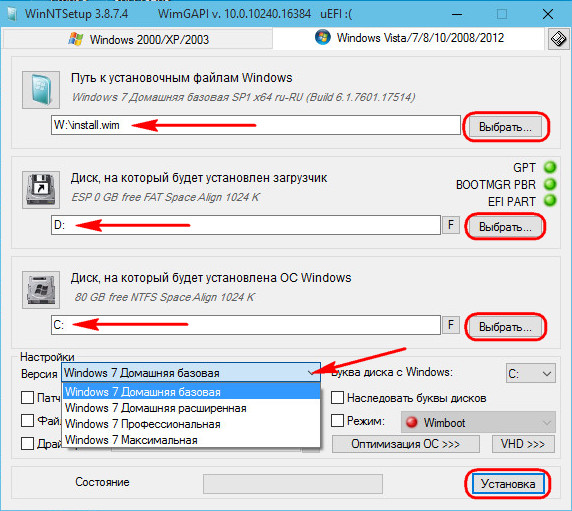
Далі в графі «Завантажувач» вибираємо «UEFI» праворуч, ліворуч ж дивимося, щоб стояло значення за замовчуванням «Використовувати BootSect ...». При бажанні активуємо автоперезагрузка по завершенні роботи WinNTSetup. За підсумком тиснемо «Ок».
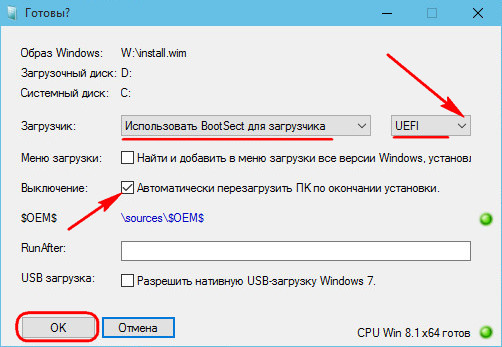
Далі доведеться просто спостерігати прогрес розпакування WIM -Образ.
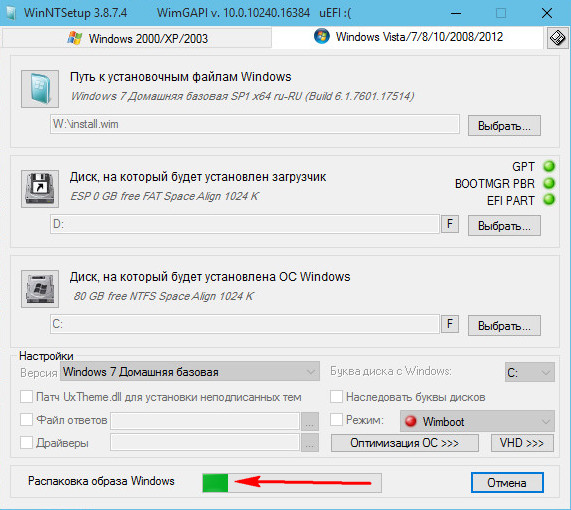
По завершенні цього комп'ютер перезавантажиться.
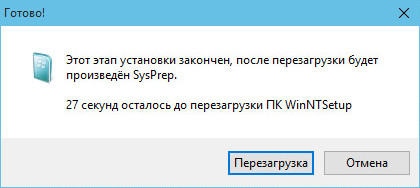
Тепер потрібно завантажитися з диска, куди ми тільки що поставили ОС. Далі побачимо підготовчі та налагоджувальні етапи установки.
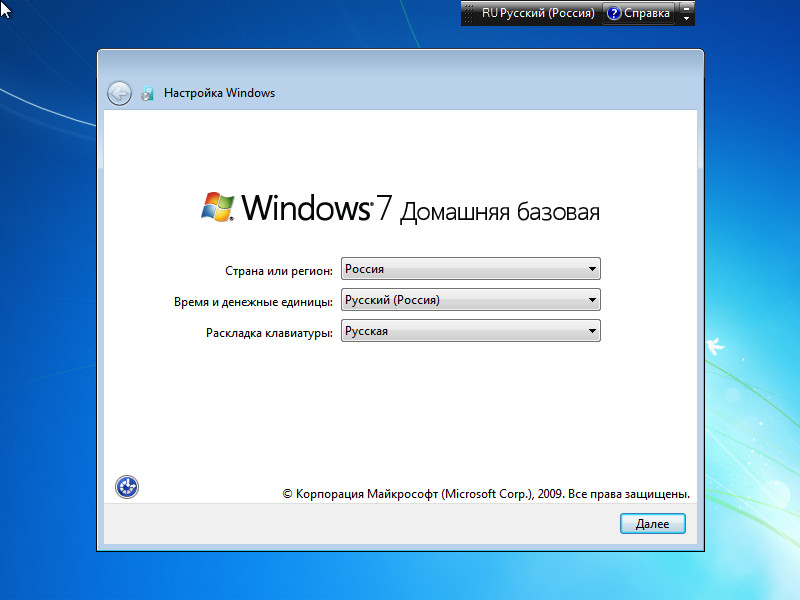
4. Установка Win7 з GPT-диск з наявної розміткою
Установка «Сімки» на робочий GPT-диск - з існуючої розміткою, з техразделамі EFI-систем (якщо до цього стояли вже Win8.1 або Win10), з даними на інших розділах - буде проходити набагато простіше. Тут нам потрібно запустити програму WinNTSetup і, як і в попередньому випадку, вказати:
• Шлях до WIM -Образ,
• Шлях до EFI -Розділ;
• Шлях до майбутнього диску С;
• Редакцію Win7, якщо дистрибутив передбачає їх кілька.
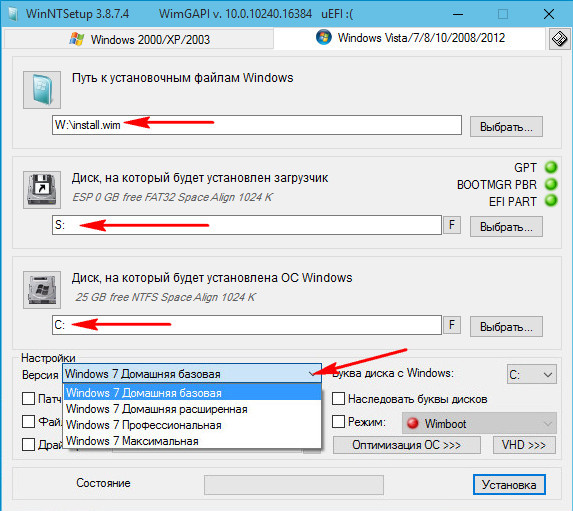
Де взяти EFI -розділ? У попередньому випадку за допомогою Bootice створився розділ з міткою ESP. Але Windows 8.1 і 10 при звичайній установці створюють техраздели по-іншому. Це може бути схема з двома розділами - EFI і MSR. А може бути з трьома - EFI, MSR і WRE. При будь-якому розкладі нас цікавить тільки розділ EFI, що з файлової системою FAT32.
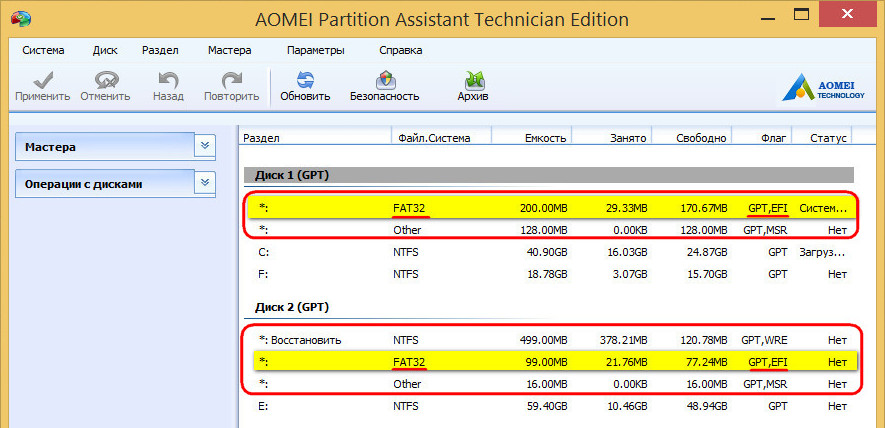
Саме його потрібно вказувати в другій графі WinNTSetup.
Зазначені програми WinNTSetup розділи форматіруем. Для першого EFI -Розділ це потрібно, щоб в засобі завантаження не бовталися записи про неіснуючі ОС. За підсумком натискаємо «Встановити».
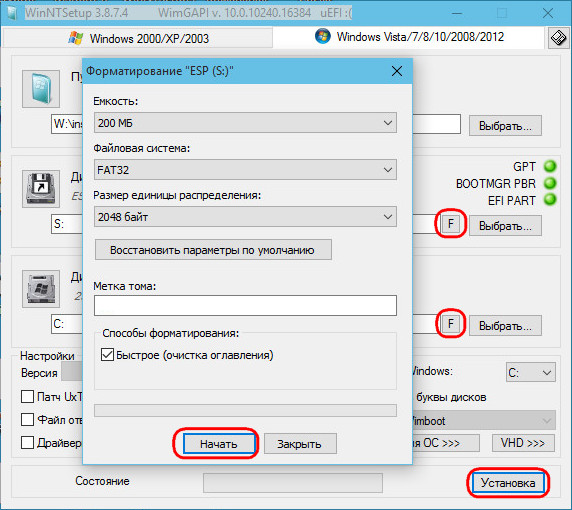
Задаємо параметри завантажувача і в кінці запускаємо установку.